Bir USB Aygıtından Nasıl Önyüklenir
Bilinmesi gereken
- BIOS önyükleme sırasını değiştirin, USB sürücüsünü bağlayın ve bilgisayarı yeniden başlatın. USB önyükleme işlemi genellikle hemen başlar.
- Olmazsa, BIOS önyükleme sırasını yeniden kontrol edin, diğer aygıtları kaldırın, dosyaları yeniden kopyalayın, başka bir bağlantı noktası deneyin veya anakart BIOS'unu güncelleyin.
- Bilgisayarınız 2001 yılı civarında veya daha önce üretilmişse, bir USB sürücüsünden önyükleme yapma özelliği olmayabilir.
Bir USB aygıtından önyükleme yaptığınızda, bilgisayarınızı USB aygıtında yüklü olan işletim sistemiyle çalıştırıyorsunuz. Bilgisayarınızı normal şekilde başlattığınızda, Windows, Linux veya macOS gibi dahili sabit sürücünüzde yüklü olan işletim sistemiyle çalıştırırsınız.
Bir USB Aygıtından Nasıl Önyüklenir
için bu kolay adımları izleyin flash sürücüden önyükleme, harici bir sabit sürücü veya başka bir önyüklenebilir USB aygıtı. Bilgisayarınızın başlama biçiminde değişiklik yapmanız gerekip gerekmediğine bağlı olarak, 10 ila 20 dakika arasında bir zaman alacaktır.
-
BIOS önyükleme sırasını, USB aygıtı seçeneğinin önce listelenmesi için değiştirin. BIOS, varsayılan olarak nadiren bu şekilde kurulur.

USB önyükleme seçeneği ilk sırada değilse önyükleme sırası, PC'niz USB aygıtınızda olabilecek herhangi bir önyükleme bilgisine bakmadan "normal" (yani sabit sürücünüzden önyükleme) başlayacaktır.
Çoğu bilgisayardaki BIOS, USB önyükleme seçeneğini şu şekilde listeler: USB veya Çıkarılabilir aygıtlar, ama bazıları kafa karıştırıcı bir şekilde listeliyor Sabit Disk seçeneği, bu nedenle, seçeceğiniz doğru olanı bulmakta sorun yaşıyorsanız, araştırdığınızdan emin olun.
USB aygıtınızı ilk önyükleme aygıtı olarak ayarladıktan sonra, bilgisayarınız her başlatıldığında önyükleme bilgisi için onu kontrol edecektir. Bilgisayarınızı bu şekilde yapılandırılmış olarak bırakmak, önyüklenebilir USB aygıtını her zaman bağlı bırakmayı planlamadığınız sürece sorunlara neden olmamalıdır.
-
USB aygıtını herhangi bir kullanılabilir USB bağlantı noktası aracılığıyla bilgisayarınıza bağlayın.

pbombaert / An / Getty Images Önyüklenebilir bir flash sürücü oluşturmak veya harici bir sabit sürücüyü önyüklenebilir olarak yapılandırmak başlı başına bir görevdir. Hangi USB aygıtına sahip olduğunuzu bildiğiniz için buradaki talimatlara ulaşma şansınız var. NS BIOS'u düzgün bir şekilde yapılandırdıktan sonra önyüklenebilir.
Bkz. Bir USB Sürücüye ISO Dosyası Nasıl Yazılır tam olarak bunu yapmakla ilgili genel talimatlar için öğretici; bu, çoğu insanın birinden nasıl önyükleme yapacağını bulması gereken neden olma eğilimindedir.
-
Bilgisayarı yeniden başlatın.
Bu noktada aslında işletim sisteminin içinde olmadığınız için yeniden başlatma, normal yeniden başlatma düğmelerini kullanmakla aynı şey değildir. Bunun yerine, BIOS hangi tuşa basılacağını açıklamalıdır - örneğin F10—önyükleme sırası değişikliklerini kaydetmek ve bilgisayarı yeniden başlatmak için.
-
Bir izle Harici cihazdan başlatmak için herhangi bir tuşa basın... İleti.
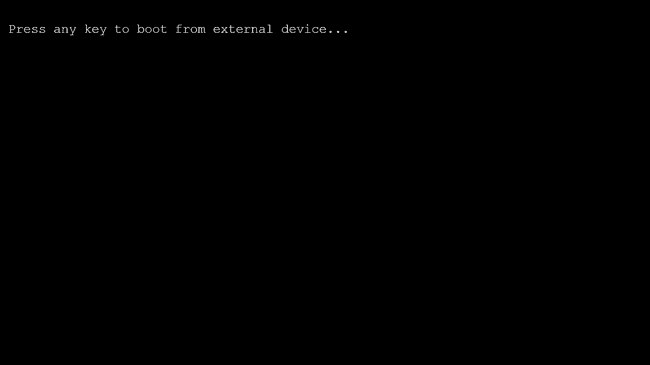
Bilgisayar flash sürücüden veya başka bir USB aygıtından önyükleme yapmadan önce bazı önyüklenebilir aygıtlarda bir tuşa basmanız istenebilir.
Bu olursa ve hiçbir şey yapmazsanız, bilgisayarınız BIOS'taki listedeki bir sonraki önyükleme aygıtında önyükleme bilgilerini kontrol eder (bkz. Adım 1), bu muhtemelen sabit sürücünüz olacaktır.
Çoğu zaman, bir USB aygıtından önyükleme yapmaya çalışırken tuşa basma istemi olmaz. USB önyükleme işlemi genellikle hemen başlar.
-
Bilgisayarınız şimdi flash sürücüden veya USB tabanlı harici sabit sürücüden önyükleme yapmalıdır.
Şimdi ne olacağı, önyüklenebilir USB aygıtının ne için tasarlandığına bağlıdır. Bir flash sürücüdeki Windows 10, Windows 8 veya Windows 7 yükleme dosyalarından önyükleme yapıyorsanız, işletim sistemi kurulumu başlayacaktır. Eğer bir DBAN oluşturduğunuz flash sürücü başlayacaktır. Kaptın bu işi.
USB Aygıtı Önyükleme Yapmadığında Ne Yapmalı?
Yukarıdaki adımları denediyseniz ancak bilgisayarınız USB aygıtından önyükleme yapmadıysa, aşağıdaki ipuçlarından bazılarına göz atın. Bu işlemin takılabileceği birkaç yer var.
BIOS'ta önyükleme sırasını yeniden kontrol edin (1. Adım). Önyüklenebilir bir flash sürücünün veya başka bir USB aygıtının önyükleme yapmamasının bir numaralı nedeni, BIOS'un önce USB bağlantı noktasını kontrol edecek şekilde yapılandırılmamış olmasıdır.
-
BIOS'ta bir "USB Aygıtı" önyükleme sırası listesi bulamadınız mı? Bilgisayarınız 2001 yılı civarında veya daha önce üretilmişse, bu yeteneğe sahip olmayabilir.
Bilgisayarınız daha yeniyse, USB seçeneğinin yazılı olabileceği diğer bazı yolları kontrol edin. Bazı BIOS sürümlerinde buna "Çıkarılabilir Aygıtlar" veya "Harici Aygıtlar" denir.
-
Diğer USB cihazlarını çıkarın. Yazıcılar, harici ortam kartı okuyucuları vb. gibi diğer bağlı USB aygıtları çok fazla enerji tüketiyor olabilir. güç veya başka bir soruna neden olarak, bilgisayarın bir flash sürücüden veya başka bir yerden başlatılmasını engelliyor cihaz. Diğer tüm USB aygıtlarını çıkarın ve tekrar deneyin.
Veya aynı anda takılı birden fazla önyüklenebilir aygıtınız varsa, bilgisayar yanlış bir şekilde önyükleme yapıyor olabilir. aygıt, bu durumda en kolay düzeltme, doğru kullanmak istediğiniz USB depolama aygıtları dışındaki tüm USB depolama aygıtlarını çıkarmak olacaktır. şimdi.
-
Dosyaları tekrar USB cihazına kopyalayın. Önyüklenebilir flash sürücüyü veya harici sabit sürücüyü kendiniz oluşturduysanız, muhtemelen yaptığınız gibi, attığınız adımları tekrarlayın. İşlem sırasında bir hata yapmış olabilirsiniz.
Görmek USB'ye ISO Dosyası Nasıl Yazılır bir ISO görüntüsü ile başladıysanız. Bir flash sürücü gibi bir USB sürücüsüne bir ISO dosyası almak, genişletmek veya dosyayı kopyalamak orada.
Başka bir USB bağlantı noktasına geçin. Bazı anakartlardaki BIOS, yalnızca ilk birkaç USB bağlantı noktasını kontrol eder. Başka bir USB bağlantı noktasına geçin ve bilgisayarınızı yeniden başlatın.
Anakartınızın BIOS'unu güncelleyin. Bilgisayarınız eskiyse, anakartta çalışan BIOS sürümü doğrudan bir USB aygıtından önyüklemeyi desteklemeyebilir. Denemek BIOS'u yanıp sönme ve bu özellik için tekrar kontrol edin.
